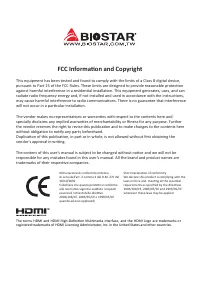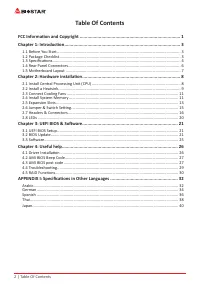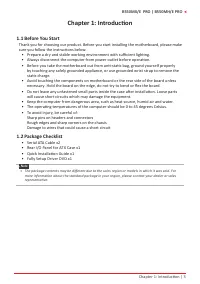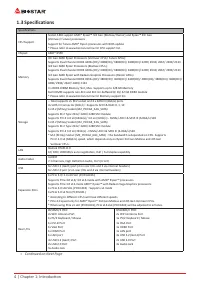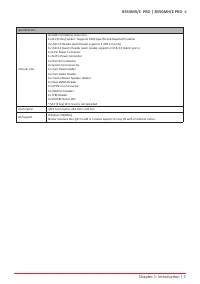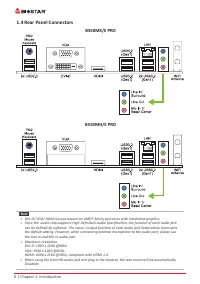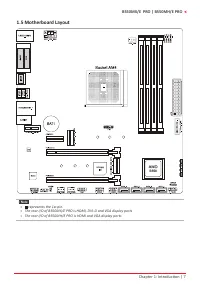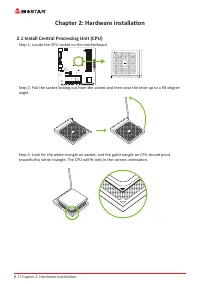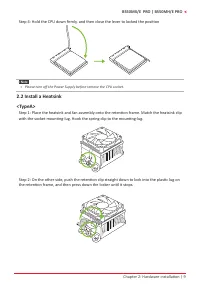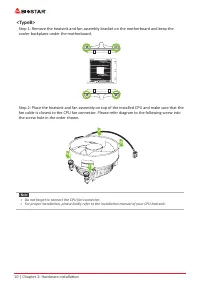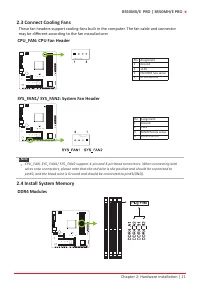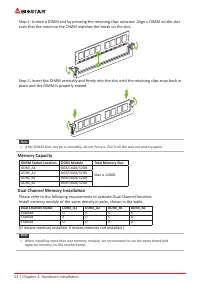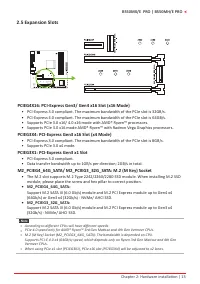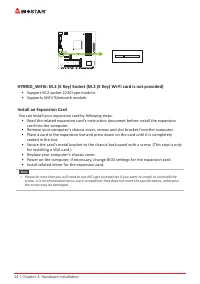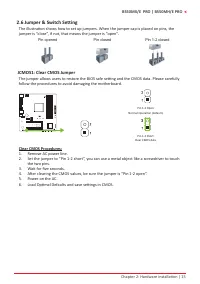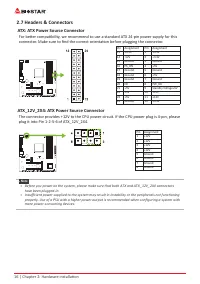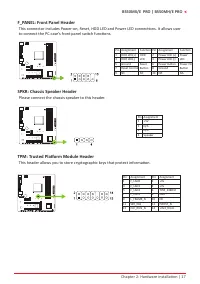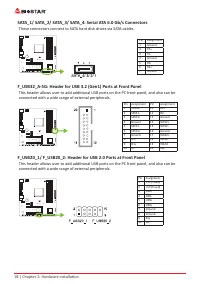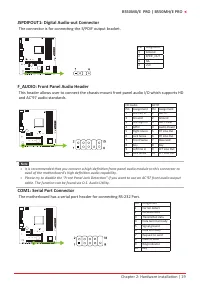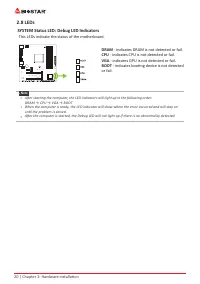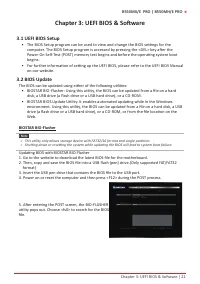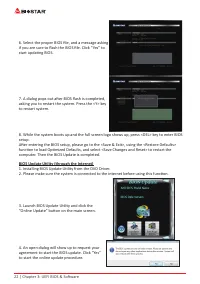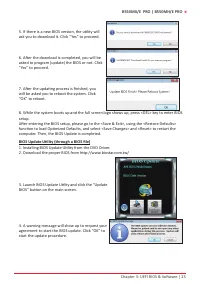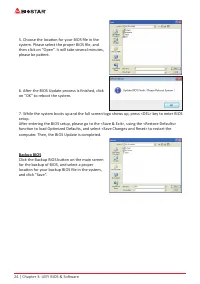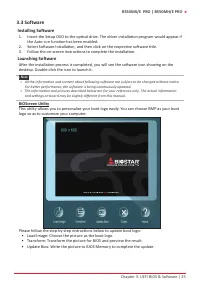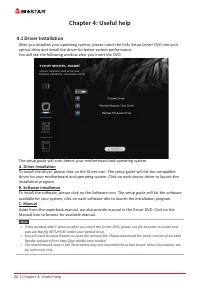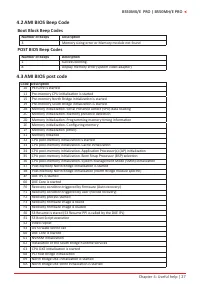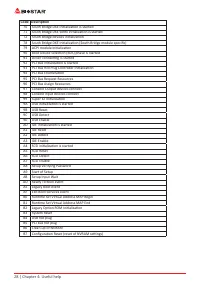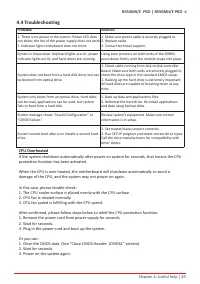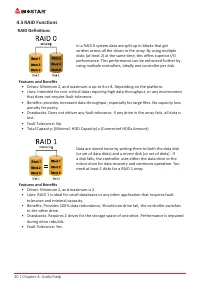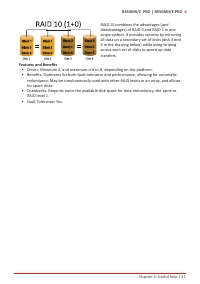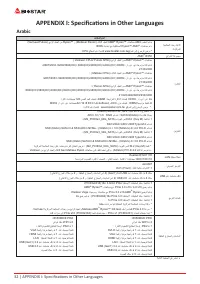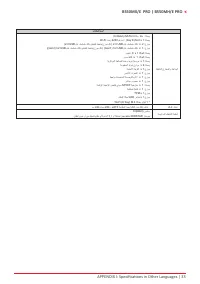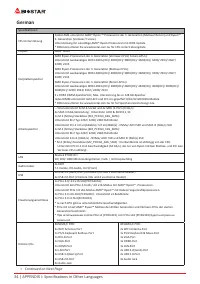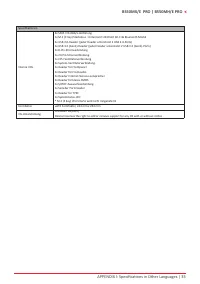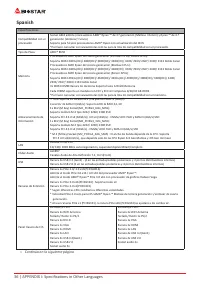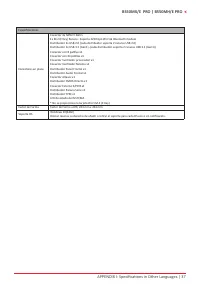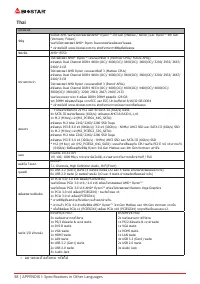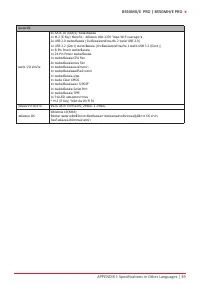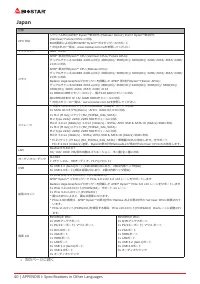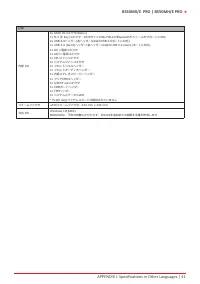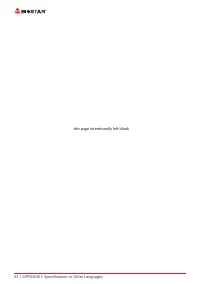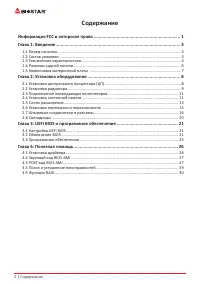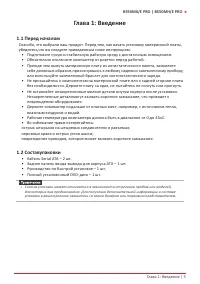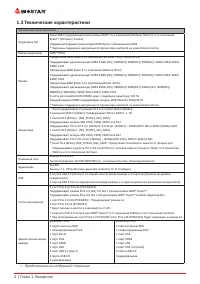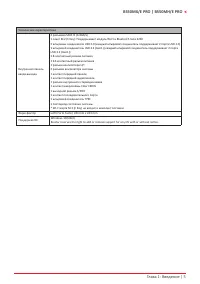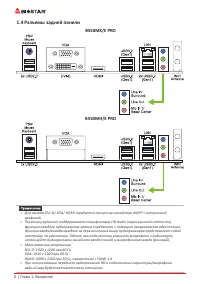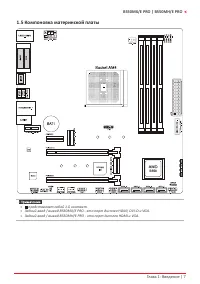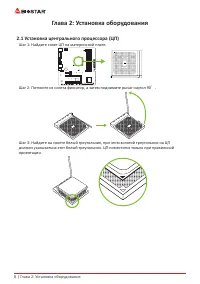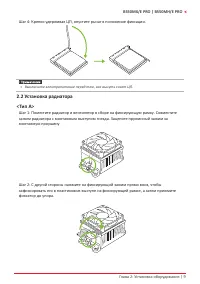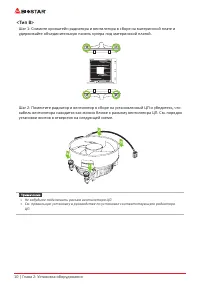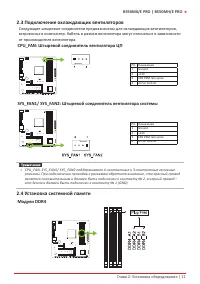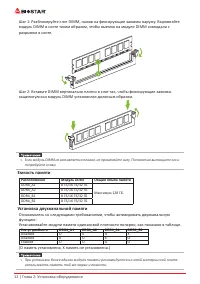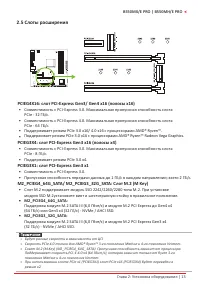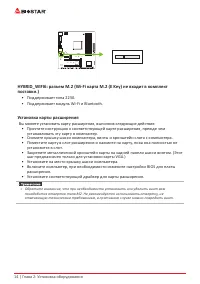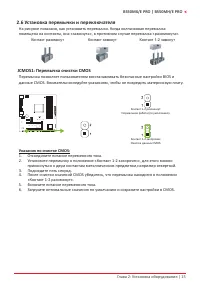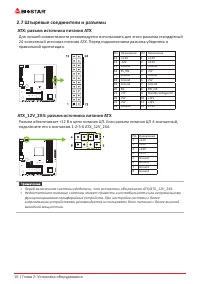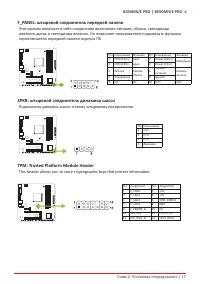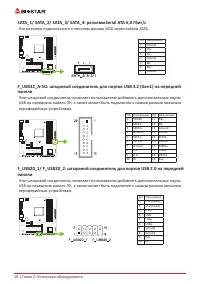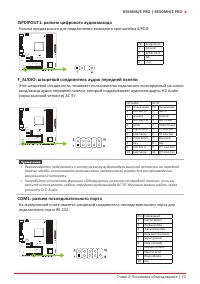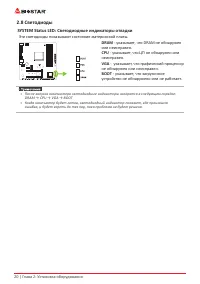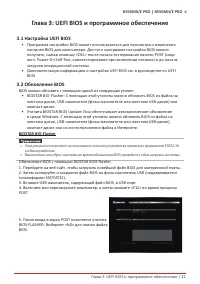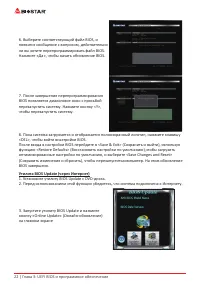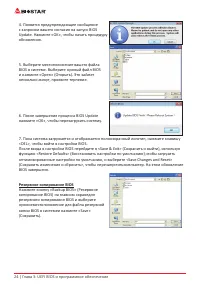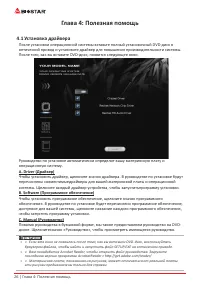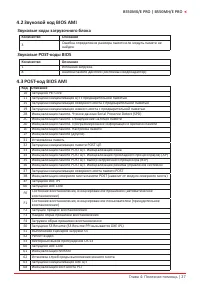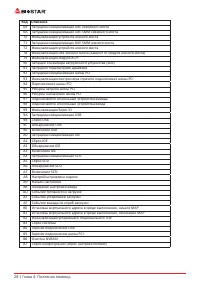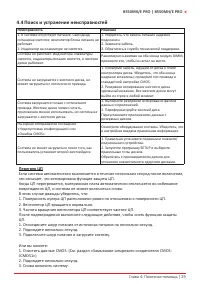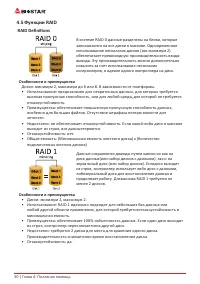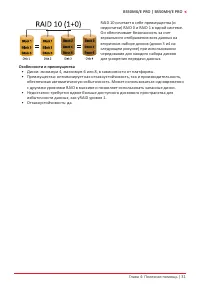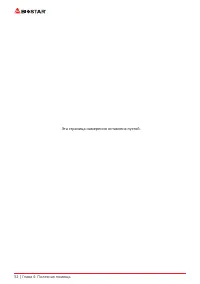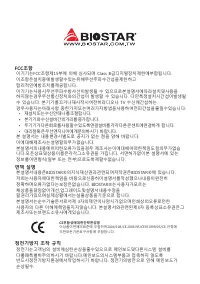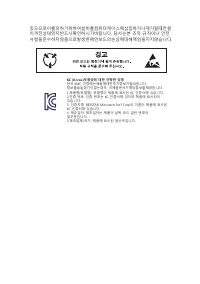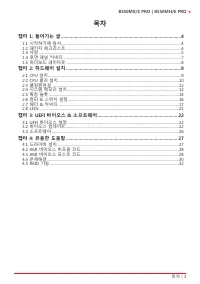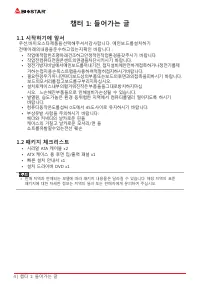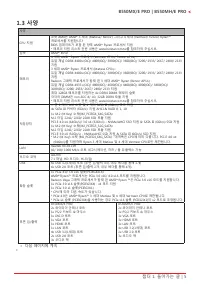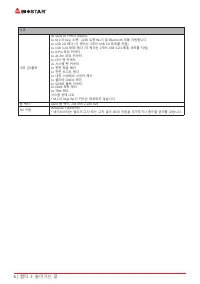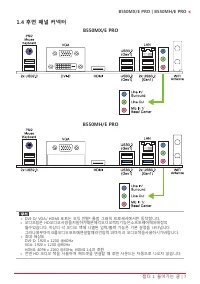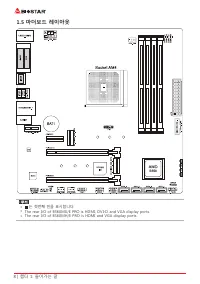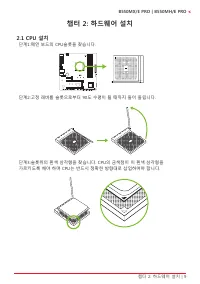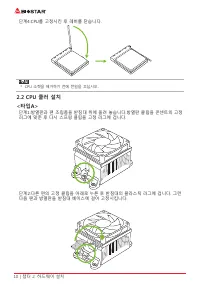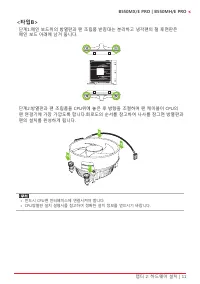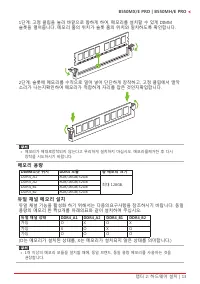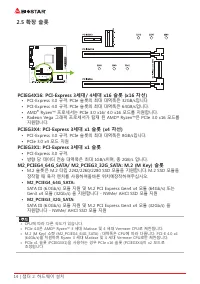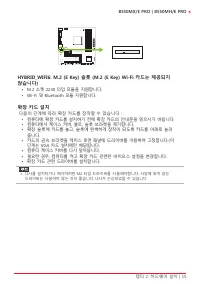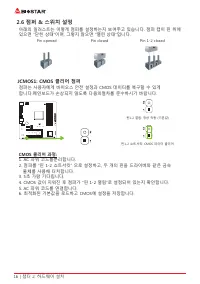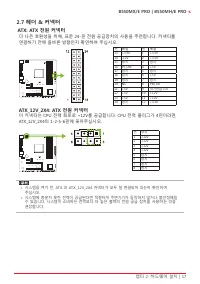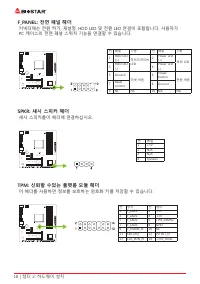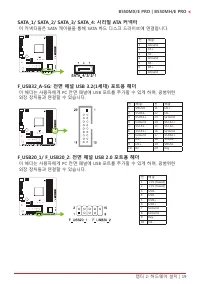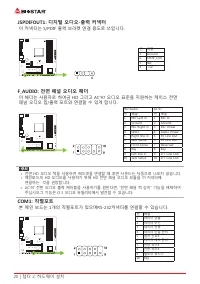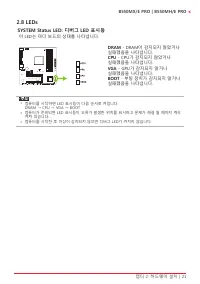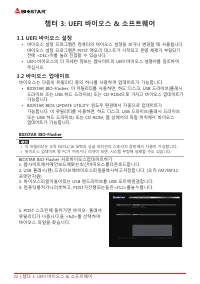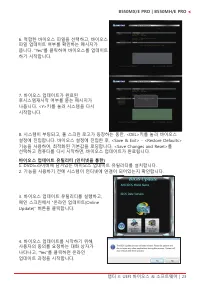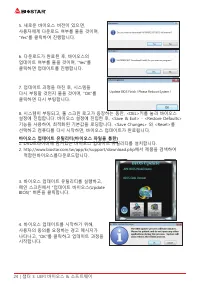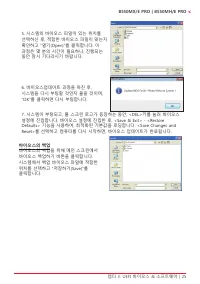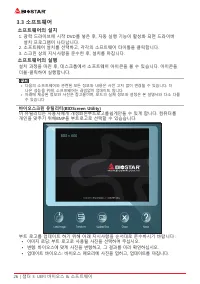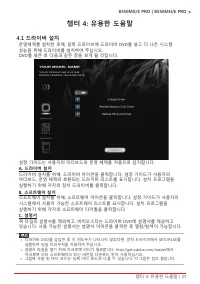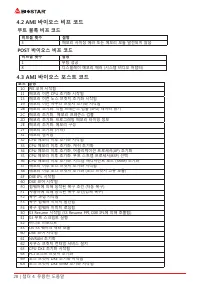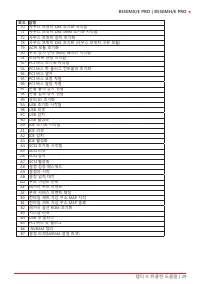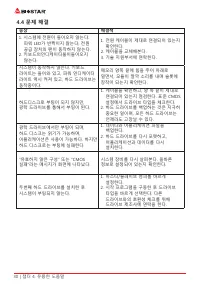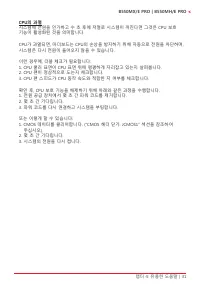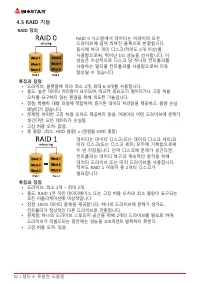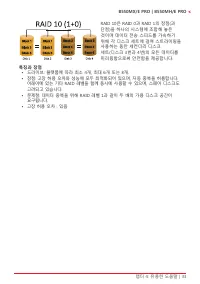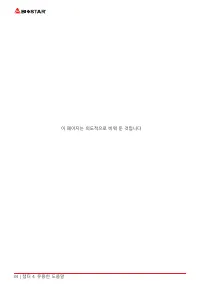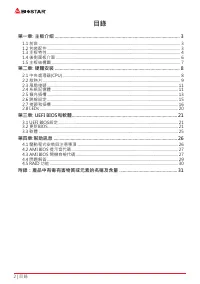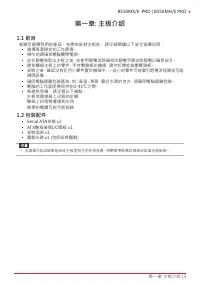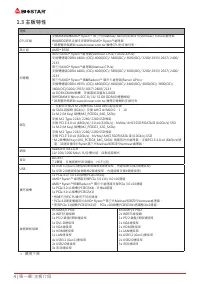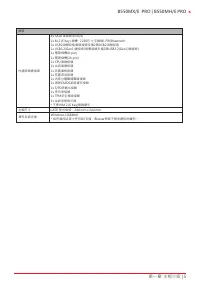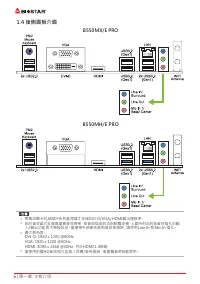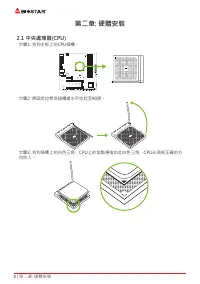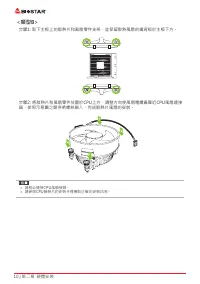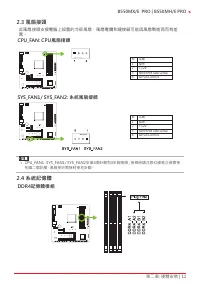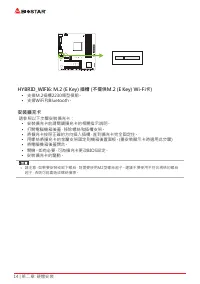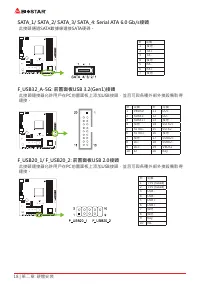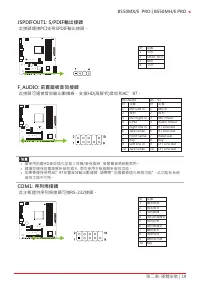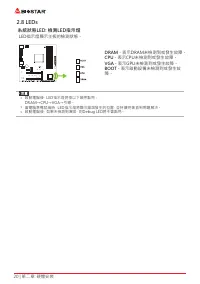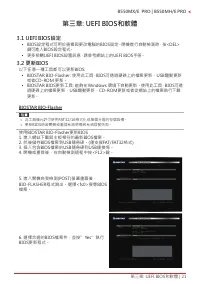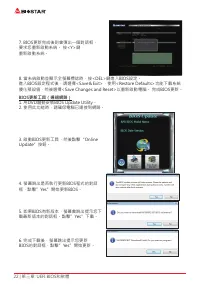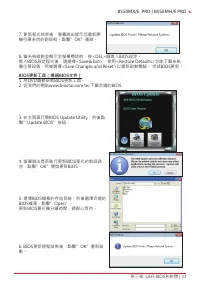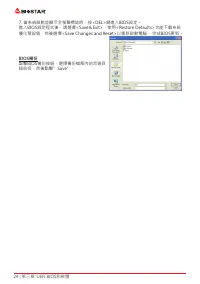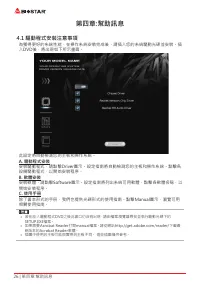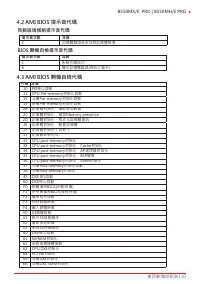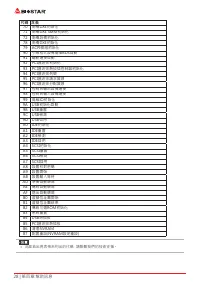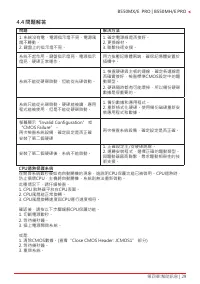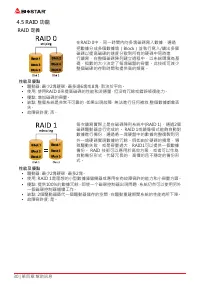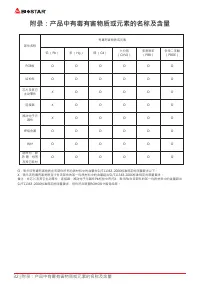Материнские платы Biostar B550MX/E PRO - инструкция пользователя по применению, эксплуатации и установке на русском языке. Мы надеемся, она поможет вам решить возникшие у вас вопросы при эксплуатации техники.
Если остались вопросы, задайте их в комментариях после инструкции.
"Загружаем инструкцию", означает, что нужно подождать пока файл загрузится и можно будет его читать онлайн. Некоторые инструкции очень большие и время их появления зависит от вашей скорости интернета.
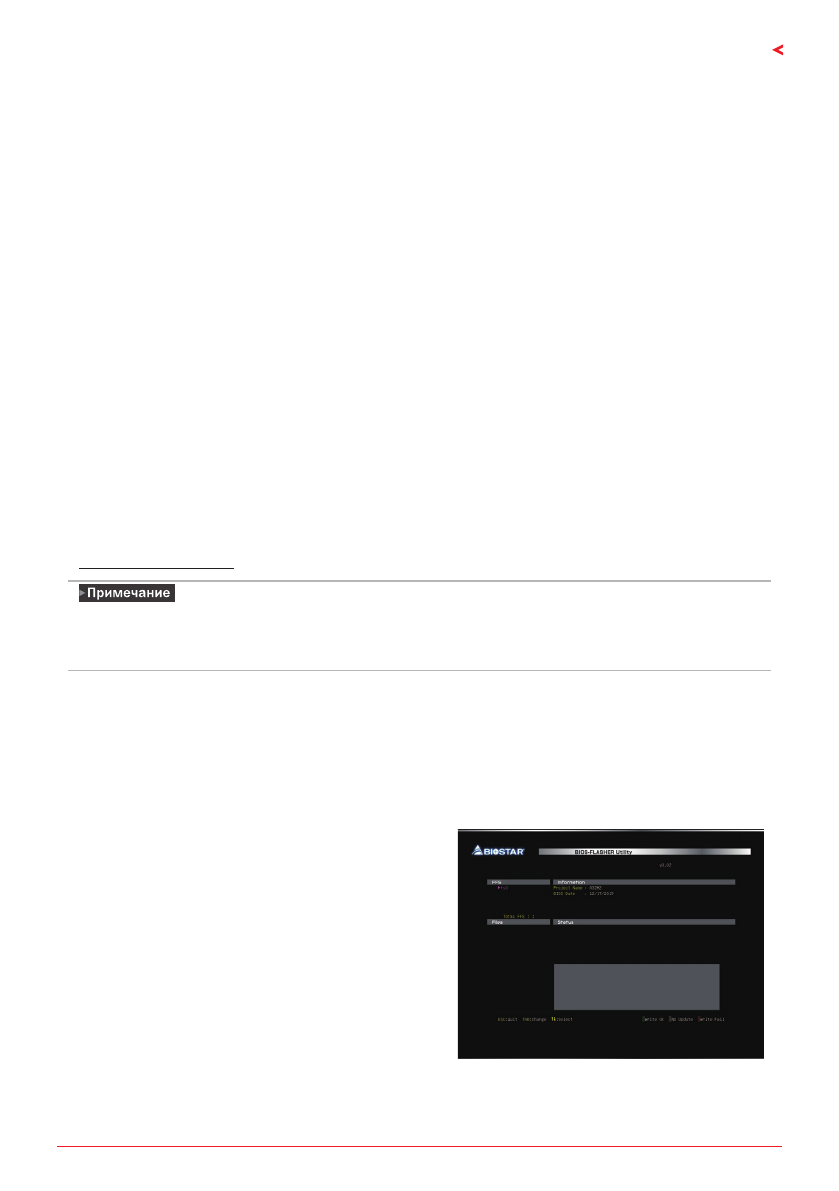
Глава 3: UEFI BIOS и программное обеспечение | 21
B550MX/E PRO | B550MH/E PRO
Глава 3: UEFI BIOS и программное обеспечение
3�1 Настройка UEFI BIOS
• Программа настройки BIOS может использоваться для просмотра и изменения
настроек BIOS для компьютера. Доступ к программе настройки BIOS можно
получить, нажав клавишу <DEL> после начала тестирования памяти POST (сокр.
англ. Power-On Self-Test, самотестирование при включении питания) и до начала
загрузки операционной системы.
• Дополнительную информацию о настройке UEFI BIOS см. в руководстве по UEFI
BIOS
3�2 Обновление BIOS
BIOS можно обновить с помощью одной из следующих утилит:
• BIOSTAR BIO-Flasher: С помощью этой утилиты можно обновить BIOS из файла на
жестком диске, USB-накопителе (флэш-накопителе или жестком USB-диске) или
компакт-диске.
• Утилита BIOSTAR BIOS Update: Она обеспечивает автоматическое обновление
в среде Windows. С помощью этой утилиты можно обновить BIOS из файла на
жестком диске, USB-накопителе (флэш-накопителе или жестком USB-диске),
компакт-диске или из местоположения файла в Интернете.
BIOSTAR BIO-Flasher
»
Эта утилита позволяет использовать только устройства хранения с форматом FAT32/16
и одним разделом.
»
Выключение или сброс системы во время обновления BIOS приведет к сбою загрузки системы.
Обновление BIOS с помощью BIOSTAR BIOS Flasher
1. Перейдите на веб-сайт, чтобы загрузить новейший файл BIOS для материнской платы.
2. Затем скопируйте и сохраните файл BIOS на флэш-накопитель USB (поддерживается
толькоформат FAT/FAT32).
3. Вставьте USB-накопитель, содержащий файл BIOS, в USB-порт.
4. Включите или перезагрузите компьютер, а затем нажмите <F12> во время процесса
POST.
5. После входа в экран POST появляется утилита
BIOS-FLASHER. Выберите <fs0> для поиска файла
BIOS.
Содержание
- 44 Содержание; Информация FCC и авторское право ��������������������������������������������������������������������
- 46 Технические характеристики
- 48 Разъемы задней панели
- 49 �5 Компоновка материнской платы
- 50 Глава 2: Установка оборудования; �1 Установка центрального процессора (ЦП); Шаг 1: Найдите сокет ЦП на материнской плате.
- 51 Шаг 4: Крепко удерживая ЦП, опустите рычаг в положение фиксации.
- 52 установки винтов в отверстия на следующей схеме.
- 53 �3 Подключение охлаждающих вентиляторов; от производителя вентилятора.; CPU_FAN: Штыревой соединитель вентилятора ЦП; �4 Установка системной памяти; Модули DDR4
- 54 защелкнулисьи модуль DIMM установился должным образом.; Емкость памяти; Расположение; Установка двухканальной памяти; Статус двойного
- 55 �5 Слоты расширения
- 56 Установка карты расширения
- 57 �6 Установка перемычки и переключателя; JCMOS1: Перемычка очистки CMOS; Указания по очистке CMOS:; Отсоедините питание переменного тока.
- 58 �7 Штыревые соединители и разъемы; ATX: разъем источника питания ATX; правильной ориентации.
- 59 F_PANEL: штыревой соединитель передней панели; переключателя передней панели корпуса ПК; SPKR: штыревой соединитель динамика шасси; Подключите динамик шасси к этому штыревому соединителю.
- 60 Эти разъемы подключаются к жестким дискам SATA через кабели SATA.; периферийным устройствам.; периферийным устройствам.
- 61 COM1: разъем последовательного порта
- 62 �8 Светодиоды; SYSTEM Status LED: Светодиодные индикаторы отладки; Эти светодиоды показывают состояние материнской платы.; CPU - указывает, что ЦП не обнаружен или; не обнаружен или неисправен.
- 63 Глава 3: UEFI BIOS и программное обеспечение | 21; Глава 3: UEFI BIOS и программное обеспечение; �1 Настройка UEFI BIOS
- 64 2 | Глава 3: UEFI BIOS и программное обеспечение
- 65 Глава 3: UEFI BIOS и программное обеспечение | 23
- 66 4 | Глава 3: UEFI BIOS и программное обеспечение; Резервное копирование BIOS
- 67 Глава 3: UEFI BIOS и программное обеспечение | 25; �3 Программное обеспечение; Установка программного обеспечения; установки драйвера, если включена функция автозапуска.; Запуск программного обеспечения; Утилита BIOScreen
- 68 Глава 4: Полезная помощь; Установка драйвера
- 69 Звуковой код BIOS AMI; Звуковые коды загрузочного блока; Звуковые POST-коды BIOS; Количество; Код Описание
- 71 Поиск и устранение неисправностей; Неисправность; Перегрев ЦП; это означает, что активирована функция защиты ЦП.
- 72 Функции RAID; Особенности и преимущества
Характеристики
Остались вопросы?Не нашли свой ответ в руководстве или возникли другие проблемы? Задайте свой вопрос в форме ниже с подробным описанием вашей ситуации, чтобы другие люди и специалисты смогли дать на него ответ. Если вы знаете как решить проблему другого человека, пожалуйста, подскажите ему :)